打印后台程序printspooler服务无法启动修复方法(4)
导读:打印后台程序printspooler服务无法启动修复方法,2.4删除打印机驱动程序。 必须单独删除驱动程序。不要关闭“设备和打印机”窗口: 左键单击其他打印机图标,然后在顶部菜单栏中单击打印机服务器属
打印后台程序printspooler服务无法启动修复方法
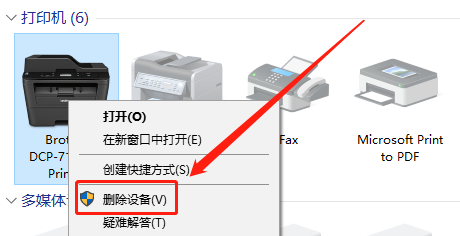
2.4删除打印机驱动程序。
必须单独删除驱动程序。不要关闭“设备和打印机”窗口:
左键单击其他打印机图标,然后在顶部菜单栏中单击打印机服务器属性。
在“属性”窗口中单击“驱动程序”选项卡。
选择已删除的打印机的驱动程序,然后单击删除。
如果选择“删除驱动程序和驱动程序包”,将会同时删除安装包。除非你知道新安装包的位置,否则不要删除。
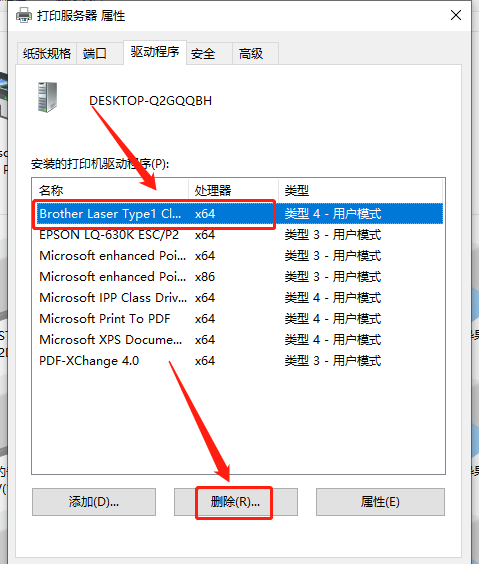
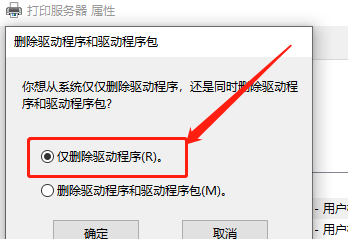
2.5重新安装打印机。
重新打开打印机的电源,并按屏幕上的说明重新安装打印机。如果已删除驱动程序包,还需要下载新的安装包。可以在制造商的网站上查找安装程序。
三、修系统损坏文件
以上二个步骤都无法解决的情况下,可以在命令提示符中输入sfc /scannow 来进行系统修复并发现损坏文件
上述分享的打印后台程序printspooler服务无法启动修复方法的具体介绍,供网友们借鉴参考。




